Hur får jag iOS autokorrigering för att fungera i flera språk

Inte alla talar bara ett språk. Kanske lärde du dig spanska i skolan, eller dina föräldrar är från Tyskland. Oavsett anledningen är det väldigt irriterande när du försöker skicka en text på ett annat språk än engelska och autokorrigering fortsätter att försöka byta "boire" till "Boise". Ingen går till en bar och beställer en liten amerikansk stad.
Tack och lov på iOS är det relativt enkelt. Allt du behöver göra är att lägga till tangentbordet på det språk du vill ha och autokorrigering fungerar oberoende av vilket tangentbord du faktiskt använder.
Låt oss börja med att lägga till ett annat tangentbord. Gå till Inställningar> Allmänt> Tangentbord> Tangentbord.
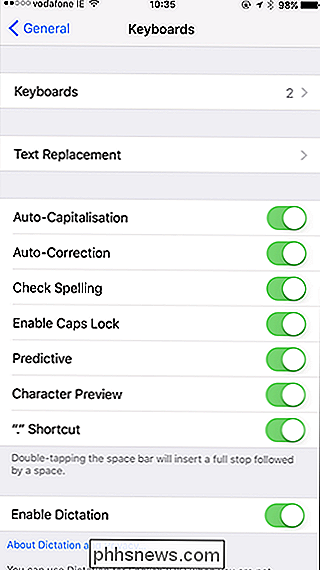
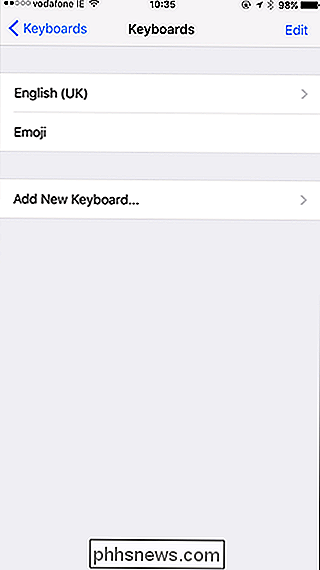
Jag har redan inrättat engelska (UK) och Emoji-tangentbord. Tryck på Lägg till nytt tangentbord och välj det tangentbord du vill lägga till. Jag har gått med franska.
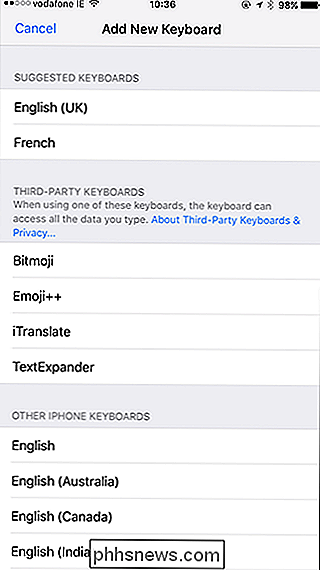
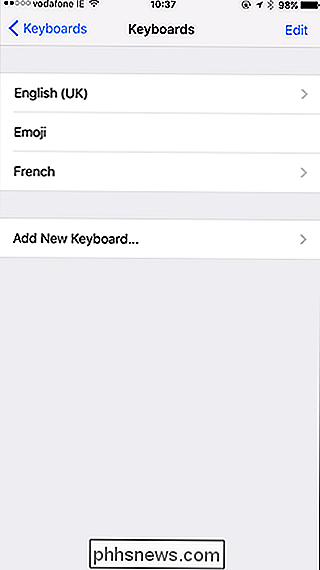
Det är upprättat. Om du vill ta bort eller ändra ordning på tangentbord gör du det från den här skärmen. Tryck bara på Redigera och sedan antingen den röda ikonen för att ta bort ett tangentbord eller dra handtagen för att ändra vilket tangentbord som först visas som standard.
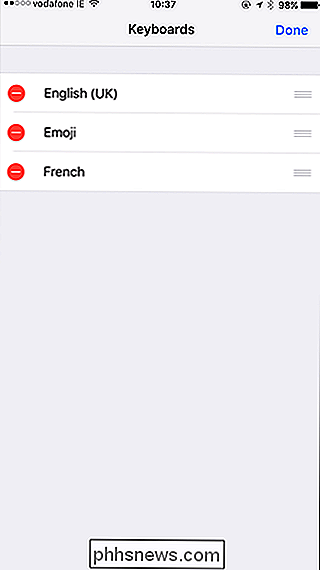
Nu har jag både ett engelskt och franskt tangentbord. Titta på var Q och A är i skärmbilderna nedan för att upptäcka skillnaden. Om du vill växla mellan dem trycker du på den lilla världsikonen längst ner till vänster.
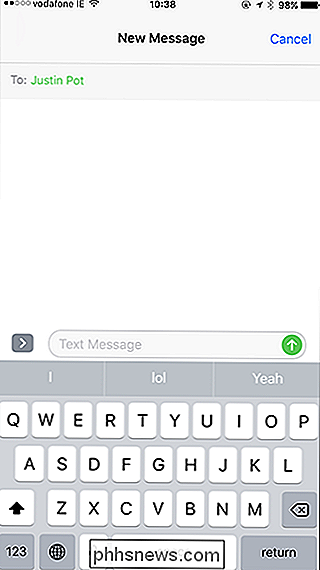
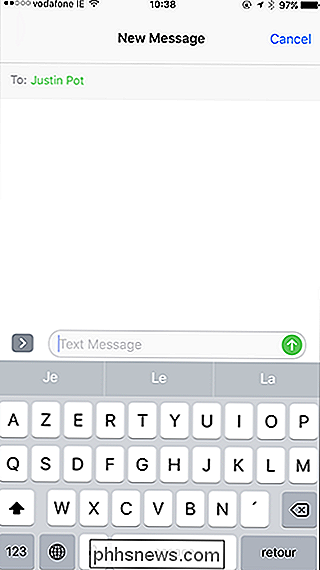
Även om det engelska tangentbordet är valt, börjar jag inte skriva autentisering på engelska, men jag kan inte skriva på engelska.
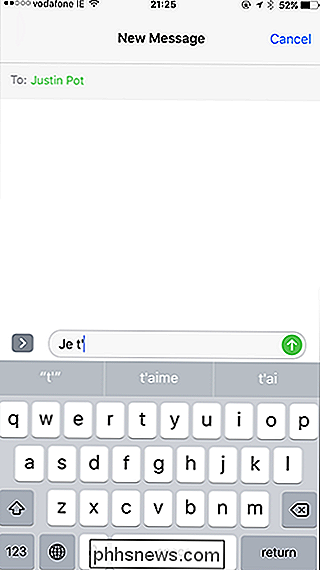
Det är ganska användbart. Tyvärr fungerar det här tricket bara för språk som använder samma alfabet. Du kommer inte kunna skriva thailändska från det engelska tangentbordet.

Så här använder du Instagrams nya ansiktsfilter
Instagram har långsamt klonat Snapchat de senaste två åren. Nu har de lagt till Snapchats senaste stora funktion: Face Filters. Så här använder du dem. RELATERADE: Så här använder du Snapchats virtuella verklighetslinser Öppna Instagram och svep åt höger (eller tryck på den lilla kamerans ikon) för att komma till kameraskärmen.

De 3 bästa sätten att göra ett fönster alltid på toppen av Windows
Windows erbjuder inte ett inbyggt sätt för användarna att alltid skapa ett fönster. Det finns många verktyg från tredje part för detta, men de är ofta uppblåsta och klumpiga. Så, låt oss ta en titt på vad som fungerar bra. Medan det finns många verktyg där ute för att få ett fönster att stanna alltid på toppen har många av dem varit länge och fungerar inte bra med moderna versioner av Windows-eller 64-bitars versioner.


